Facebookを使っていて、苦手な人からの友達申請が来たらどうする? 自分の上司や取引先など・・・・。どうぞ遠慮なく、「承認」してあげてほしい。「うっとうしい人に読ませない法」がちゃんとある。
ブロック▼カスタムプライバシー設定▼制限リスト▼知り合い--の順に説明する。
中でもおすすめは「制限リスト」と「知り合い」だ。
設定法は目立つようにパソコン用、スマホ用とも枠で囲んだ。
■いきなり「ブロック」は最悪の選択
やむなく承認した苦手な友達に自分の投稿を読まれない法―――
▽その1
ブロックする
これは「最悪の選択」だ。
ブロック自体は「バレない」とされるが、敏感な人は察知する。ブロックされると、Facebookからあなたの存在が突然消えるのだ。
あなたのタイムラインに行けなくなる。
「検索」してもあなたが見つからない。
以前あなたとタグ付けし合ったその「タグ」も消える。バカか「うかつ」でなければ当然気づく。日ごろ接する機会がある人に、この手を使ったら相当にヤバイ。
ブロックはおすすめしないが、設定法だけは書いておく。
●PC(パソコン)
Facebook上部の青いバ―の右端「▼」をクリック→設定→ユーザーをブロック→ブロックしたい友達名を空欄に記述→候補一覧から友達を選択→ブロック
●スマートフォン
画面下の3本線をタップ→開いたメニューの下方「設定」→アカウント設定→ブロック→友達の名前を入力→選択
※名前を入力途中で「候補」のメニューが表示されるのが普通です。調子が悪いときはいったん名前をすべて入力し、1字1字BackSpaceキーで消していくか、ローマ字表記で入力。それでもダメなら名前を書いたらかまわずEnterキーを打つと候補が表示されやすいです。
▽その2
カスタムプライバシー設定「共有対象外」
この設定はちょっとめんどくさい。設定法は後述する。
カスタム設定を説明する前に、Facebookの「公開」とはどういう意味かを先に説明しておきたい。下の写真で「今後の投稿の共有範囲」の先頭は「公開」になっている。
Facebookの投稿が「公開」であるか、それ以外の設定であるかは、天と地ほども意味合いが違ってくる。Facebookの「公開」は、“全Facebookユーザーに公開します”という意味ではない。全世界のインターネットユーザーに公開します、という意味になる。当然、Google、Yahoo!などの検索にもヒットすることになる(設定で変更は可能)。
Facebookは実名制だから、投稿の共有範囲を「公開」にするのはかなり大胆な決断だと思うのだが、ついこの間までFacebookのデフォルト(初期設定値)は「公開」になっていた。Facebookの友達に向けて気楽に書いたつもりが、赤の他人に投稿が読まれていたなどという“事故”が頻発し、さすがのFacebookも宗旨を改めざるを得なかったようだ。2014年5月、投稿の共有範囲のデフォルトを「友達」に変更した。
「友達」に変えた瞬間、あなたの投稿記事はFacebookの友達以外のニュースフィードには流れなくなる(外部検索は手動でオフにしておく必要がある。設定→プライバシー→私を検索できる人→「Facebook外の検索エンジンによるプロフィールへのリンクを許可する」のチェックを外す)。
このように今後の投稿の共有範囲を「公開」以外に設定にすれば、むやみやたらに他人にあなたの投稿が知られるということはなくなる。
今回は「カスタムプライバシー設定」を使って、特定の人にあなたの記事を完全に隠す設定をしてみよう。
設定→プライバシー→私のコンテンツを見ることができる人→カスタム→カスタムプライバシー設定(下の写真) ※ここから先は本文で説明する。

カスタムプライバシー設定は手順が煩雑
「+ プライバシー設定」の枠にはデフォルトとして「友達」が入っている。
「友達」ではなく特定の「リスト」や特定の「人」を選択すれば、その人たちだけにあなたの投稿が届くことになる。「友達」+「特定の人やリスト」でもOK。
より重要なのは下段の「× 共有対象外」の方だ。
今回便宜的に「石川」と打ち込み“候補”を表示させた。
個人名でもリスト名でも選択が可能で、今回は「会える仲間たち」というリストも加えた。このように“対象外”は複数選択することも可能だ。
まずあなたのタイムラインで投稿画面を開く→投稿欄上部の「宛先」の右にある公開範囲をタップ→プライバシー設定→「友達―次を除く」にチェックを入れる―すると下写真右の画面に変わり「次を除く」の候補として「リスト」と「友達」が選択できるようになる→適宜チェックを入れる

スマホで投稿の共有範囲をカスタム設定するには「除く」対象を選ばなければならない
共有対象外(スマホの場合は「次を除く」)とは、あなたから見れば「忌避リスト」だ。
ここで選択された人、選択されたリストに入っている人は、この投稿については読めなくなる。相手のニュースフィードにあなたの投稿は現れないし、相手があなたのタイムラインを訪ねても、この投稿自体が見つからなくなる。(この人たち以外の友達には、もちろんあなたの投稿は見えている)
※カスタムプライバシー設定はシーンごとに気まずい友達にしばらく退席を願う場合には非常に有効な方法だ。
それについては別稿を書いたのでコチラを参考にしてほしい。↓↓↓
★Facebookで気まずい友達にちょっと席を外してもらう「忌避リスト」の使い方!
■公開記事以外は読めない「制限リスト」
▽その3
制限リスト
2012年5月からは便利な機能が加わった。「制限リスト」だ。
設定→ブロック(なんと、ジャンルは「ブロック」だ。発想はブロックに近い!?)→ページが切り変わりトップに「制限リスト」がある→リストを編集→制限を編集(下の写真)→「友達」のプロフィール写真が現れるのでそれを選択するか、検索欄に名前を入力して「閲覧制限」を掛けたい人を選択(複数選択が可能)
友達のタイムライン―カバー写真下の「友達」をタップ→現れたメニューから「友達リストを編集」を選択→切り替わったページ(下写真)の一番下にある「制限」をタップ→するとチェック「✔」が入りこの友達は「制限リスト」入れられる ※スマホの場合は個別に設定していかなければならない。

スマホで制限リストを設定
制限された人は以後、あなたが公開で投稿した記事以外は読めなくなる。つまり制限リストを活かしたいなら、投稿の共有範囲を「公開」以外にして投稿しなければならない。「公開」に戻せば、制限された人でもその記事は読めるようになる。
「制限リスト」の長所は”恒久設定”であることだ。前のページで紹介した「カスタム設定」だと、投稿のたびに共有範囲を設定しなおさなければならない。制限リストのおすすめの使い方は、①特定の人に見せたくない場合は共有範囲を「友達」に、②制限する必要がないときには「公開」で投稿する──というやり方だ。
ただし、投稿はいつでも「公開」したいが「この人だけにはいつも読まれたくない」という設定は、「カスタム」でも「制限リスト」でもできない。特定の人にいつでも閲覧制限をかけるのは「ブロック」でしかできない。でも「ブロック」には閲覧制限以上の意味があるのでおすすめできない。と、この問題は非常に悩ましい。逆に言えば、Facebookは「公開したいなら、苦手な人などつくりなさんな」という発想なのだ。
ところで、ここまで閲覧制限を「読めなくなる」と表現してきた。実際にはどのようになるのか、理解できているだろうか? もう少し説明したい。
「制限」の直接的な効果は、制限した友達のニュースフィードにあなたの投稿は表示されなくなる、ということだ。すると友達は「最近あの人の記事を見かけないが」と異変を感じてあなたのタイムラインを訪ねるかもしれない。その場合はやはり、投稿を見られてしまうのでは?
そうはならないのだ。実例を紹介しよう。

制限リスト入りした人がタイムラインを見る(写真右)と、他の友達には見えている記事が消える
上の写真はパソコンで見た私のFacebookウォール(タイムライン)だ。
左側は私自身が見た画面。このとき私は共有範囲を「友達」に設定して投稿した。
右の画面は、同じときに「制限リストに入れた友達」が見ている私のウォールだ。
どこが違う? 私が書いた記事(赤枠)が右では消えているだろう? 制限された友達にとって、私の投稿は「存在しない」も同然なのだ。
■閲覧制限してるのがバレるのを防ぐ法
以下、蛇足ながら「制限を見破られない法」を―――
「友達になったけど、君はあまり投稿してないの?」
(ギクっ! バレているかも)
閲覧制限をしていると、相手はあなたの投稿を見られない(公開記事以外は)。だからこんな誤解を生むし、敏感な人は「おかしい」と思うかもしれない。
この場合、ベストな対処法は、<差し支えない投稿は公開にする>だ。苦手な人だからといって、すべての投稿を隠すのは過激だ。
ところが、見せられない投稿がかなり続いたとする。
そんな時にさっきのように尋ねられたら―――
「いつもは個人ページに書くより、グループに投稿することが多い(グループに入っていないあなたは当然見られない)ので・・・・」と言葉を濁しておいて、その後2、3日は相手のタイムラインを訪問してあげる、というのがおすすめだ。よい投稿にはいいね!をし、時にはコメント(ヨイショではない。あくまで自分の基準で)も。そんな“サービス”を何回かすれば、相手の疑念はすぐに消える。
しょせん彼らの関心は自分の投稿への反応にしかない。
いいね!や、コメントまでもらえるならそれで上機嫌になる。自分中心にしか考えないから、こちらで”操作”しているなんて想像もしないだろう。
■神経を使うのがイヤなら「知り合い」を使え!
しかし上記「閲覧制限を隠す法」を書いていて、私は少々ばかばかしい気分でもある。ブロックしてるのがバレたらまずい、制限リストも分かってしまうのでは・・・・、と心配し出したらきりがない。おどおどビクビクしていてFacebookが楽しいか? せっかくFacebookを書き始めたのに、つまらない気遣いばかりならやめた方がいいくらいだ。
※制限リストがばれるかもしれないについて、こんな記事もあります
【注意】Facebookの制限リストは便利だけど、友達を入れたらすぐばれた!その理由と対策方法
でも、諸般の事情があってやめられないのだろう?
ならばもっと堂々としているべきだ。と言っても、なかなかそうはいかない。そんな人にとって“最高の方法”を今、思い出した。
「友達」を「知り合い」に指定する方法だ!!
▽その4
知り合い
●PC
「知り合い」に指定したい友達のタイムラインを開く→カバー写真の下方、右側にある「★友達▼」ボタンをクリック→メニューから「知り合い」を選択
●スマートフォン ※1つ手順が増える
相手のタイムライン→友達ボタンをタップ→「友達リストを編集」を選択→「知り合い」にチェック

友達を「知り合い」に指定すると、友達の投稿の出現頻度は減り、自分の投稿も滅多に友達のニュースフィードに表示されなくなる
友達を「知り合い」にする効果は上の写真説明に書いた通りだ。
もう少し正確に説明しよう。
私が友達Aを「知り合い」に指定する。
するとAの投稿が私のニュースフィードに表示されにくくなる。(「制限リスト」が相手に見せない方向に働くことに比べると逆方向だ)
「知り合い」(その逆が「親しい友達」)という設定にはFacebookのアルゴリズムが関係している。アルゴリズムという一種の計算により、Facebookの投稿記事のニュースフィードへの表示は増減する。ごく大雑把に言えば、2人の交流が密だと表示は増え、疎遠だと表示は減る。「知り合い」にするとこのアルゴリズムにマイナスのフィードバックを与えるらしい。だから友達を「知り合い」に指定すると、「知り合いにした友達」の投稿はあなたのニュースフィードには表示されにくくなる(「親しい友達」に指定すると表示は増える)。
【実際の例】
私がAを「知り合い」に指定 → Aの投稿が届きにくくなる → 当然、私は反応しない → ふたりの関係は疎遠に → するとアルゴリズムが働いて、私の投稿もAのニュースフィードに表示されにくくなる → 結局、お互いの交流が極端に疎遠になる
私がAを「知り合い」に指定したかどうかは、A側からはわからない。
「制限リスト」と違い投稿の共有範囲を気にする必要がない。「公開」だろうと「友達」だろうと、どっちみち「知り合い」のAのニュースフィードにはめったに表示されない。「相手を制限した」という後ろめたさもなく、かつ十分な”忌避効果”が得られるのだから、この設定はかなりおすすめだ。
※ アイキャッチ画像は伊藤研人さんのブログ「世界放浪徒然草」から転載させていただきました。 http://www.kentoitoh.com/blog
★最終更新 2016/2/4
「リスト」に関連する記事のまとめ
★Facebookの「リスト」はこう使え! 第一弾、スマホ用の作成法を解説
「リスト」は有用な機能だが、なぜか現在はスマートフォンでリストを作成することができない。そこで「特別な方法」を紹介した。
★「リスト」をFacebookの投稿に使う法 | 特別な人にピンポイントにお届け!
「リスト」は閲覧用に使うより、あなたの記事を投稿するときに使う方が威力を発揮するかもしれない。Facebookは不特定多数へ情報発信するのが基本だが、リストを使えば「特定の複数の友達」にあなたの思いをお届けできる。リストによる発信法を解説。
★「リスト」を使え! Facebook疲れに効く処方せん、モヤモヤをリセット
この記事。2番目の記事「リストを投稿用に使う」の記事を少し別の角度から書いたもの。リストを“緊急避難”的に、友達を絞り込んで気楽な交流を思い出してもらい気持ちをリセットするために使う方法を書いている。
★Facebookで気まずい友達にちょっと席を外してもらう「忌避リスト」の使い方!
自分で「忌避リスト」を作って、シーンごとにちょっと“席を外して”もらう投稿法。合わせて「知り合い」「制限リスト」「忌避リスト」「フォローをやめる」という4つの閲覧制限方法を比較検討、どんな状況でこれらの制限方法を使うべきかも解説した。
★「親しい友達」と「知り合い」| Facebookの特別リストを徹底解説!
今回の記事。この2つのリストのことをFacebookは<友達リスト>と言い、各ユーザーにあらかじめ用意している。友達をこのリストに“指名”することで、ニュースフィードへの投稿表示回数が劇的に変わる。ふだんは「リスト」としては意識して使われないが今回、「リスト」としての活用法も提示した。
★「制限リスト」を使え! Facebookでうっとうしい人に投稿を読ませない法
「ブロック」「カスタム設定」「制限リスト」「知り合い」・・・・Facebookの閲覧制限の特徴と使い方、設定法を丸ごと紹介。
★fbの「友達タブ」はあなたの“大切な人”ランキング表だ! 再点検して“交流の達人“に
「リスト」の特別篇。以前に書いた「★fbの「友達タブ」はあなたの”大事な人”ランキング表だ。現実を反映してるかチェックを!!」をさらに詳しく解説し直した。
「ブロック」についてはコチラを参考にしてください。
◆あなたが恐怖を感じるようなストーカー相手なら話は別だ!!!
★Facebookで“顔出ししても大丈夫な設定”見つけた! ストーカー遮断、2段階で !!
※↑ Facebookでできる最強の防御法! 遠慮無用、徹底的に避けよう。
◆しかし普通の人に「ブロック」連発は、やはりマズい!
■■■電本カリスマ.com■■■■■■















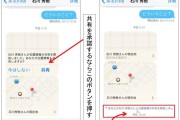
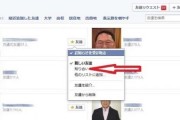





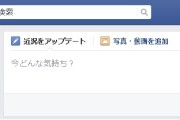














わかりやすい記事で参考になりました。
一点ご質問させていただきます。
【その4 知りあい】の中で、
”投稿の共有範囲を気にする必要もなく「公開」でも
あなたの投稿は知り合いのニュースフィードには表示されなくなる。”
と書かれていますが、
この内容は検証済みでしょうか?
もしソース元などあれば教えていただけると幸いです。
友達を「知り合い」に”格下げ”すると、通常の場合、お互いの交流が極端に疎遠になります。
「公開」投稿の場合、「知り合い」には届かないと断言まではできませんが、届く頻度は極端に落ちます。
どれくらいの頻度で届くか届かないかについてFacebookは何も説明しません。
だから私は実際に試してみて(友達→知り合いに格下げ)その効果を確かめています。
ニュースフィードである友達の投稿だけ極端に表示されているようなとき、一度「知り合い」にして、試してみてください。すぐに変化が見られると思います。
ただし「知り合い」の投稿にいいね!、コメントなど普通の反応を返すと、「知り合い」でも友達並みの反応に戻ってきます。だから「知り合い」は「制限リスト」のような仕組みではなく、アルゴリズムの1つのパターンなのではないかと考えています。
※参照 ★制限リストより「知り合い」を使え! Facebookで難を避ける最良の方法